6 modi: recuperare dati da telefono che non si accende
Stai cercando modi per recuperare i dati da un telefono che non si accende? Un telefono che non si accende può sembrare inutilizzabile, ma puoi ancora recuperare i dati utilizzando i metodi efficaci che abbiamo elencato qui! Continua a leggere e risolvi il problema senza alcuna difficoltà!
Hai accidentalmente rotto il tuo telefono, e ora non si accende? È una situazione che può causare ansia e preoccupazione, soprattutto se all’interno del dispositivo sono conservati file preziosi, come foto, video, messaggi o documenti di lavoro. In casi come questo, la possibilità di non poter accedere ai tuoi ricordi, ai contatti di lavoro o ai dati personali può sembrare davvero drammatica. Avere il telefono fuori uso spesso significa che non puoi più visualizzare, trasferire o recuperare i tuoi file, il che può complicare notevolmente la gestione della vita quotidiana o delle attività lavorative.

Recuperare dati da un telefono che non si accende
Fortunatamente, ci sono alcune soluzioni e strumenti che possono aiutarti a recuperare i tuoi dati, anche se il dispositivo è danneggiato o sembra non rispondere più. In questo articolo vedremo le principali soluzioni per recuperare i dati anche quando il telefono sembra inutilizzabile.
Scopri di più:Telefono Android non si accende>
IndiceNascondI
Come recuperare i dati da un telefono che non si accende tramite DroidKit
Quando un dispositivo Android è gravemente danneggiato e non si accende più, recuperare i dati può sembrare impossibile. Tuttavia, grazie a software di recupero dati Android avanzati come DroidKit, è possibile effettuare un recupero profondo dei dati anche in situazioni estreme.
DroidKit è progettato appositamente per risolvere problemi legati al recupero dati sui dispositivi Android, fornendo un’interfaccia semplice e funzionalità potenti che aiutano a recuperare file importanti, anche se danneggiati. Offre una modalità di recupero profonda che consente di recuperare vari tipi di file, tra cui foto, contatti e video.
- Supporta la maggior parte dei dispositivi Android, inclusi Samsung, Huawei, Xiaomi e altri modelli popolari.
- Permette di recuperare foto, video, contatti, messaggi e altri dati essenziali.
- Analizza a fondo la memoria del dispositivo, garantendo il recupero dei dati anche quando il schermo è rotto.
- Interfaccia intuitiva e passaggi semplici, adatti sia ai principianti che agli utenti più esperti.
Scarica Gratis (Win) Compatibile con Windows Scarica Gratis (Mac) Compatibile con Mac
Prova Gratis* 100% Pulito e Sicuro
Guida per estrarre dati da dispositivi Android rotti utilizzando DroidKit:
Passo 1: Scarica e installa DroidKit sul PC. Avvia il programma e scegli Estrai Dati > Da Dispositivo Crash di Sistema.
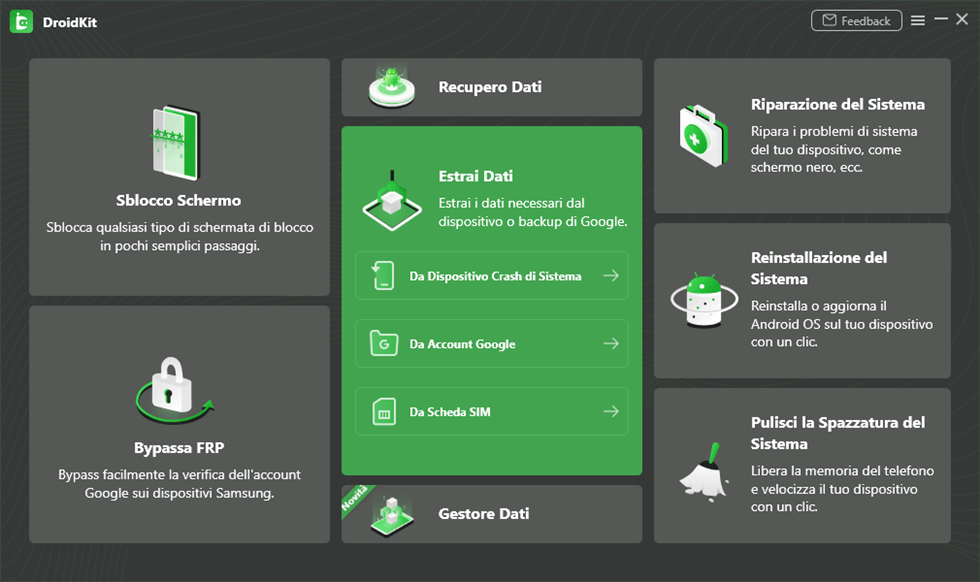
Vai a Estrati Dati
Passo 2: Collega il telefono rotto al PC con un cavo USB, seleziona i dati da recuperare e clicca su Inizia.
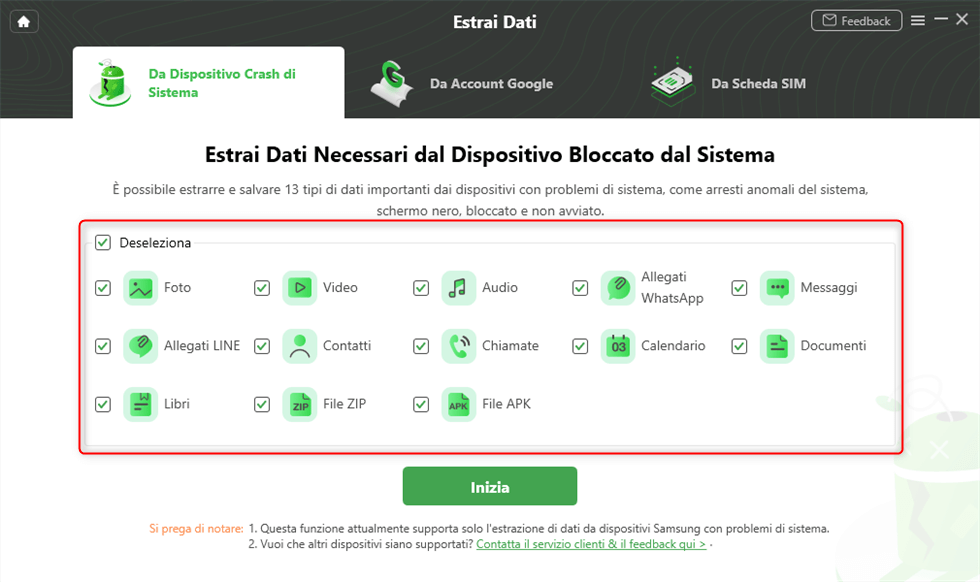
Scegli i dati da recuperare dal telefono rotto
Passo 3: Metti il telefono in modalità di ripristino, inserisci il codice PDA e clicca su Scarica il Firmware.

Inserisci il codice PDA
Passo 4: Seleziona i dati da recuperare e clicca su Al PC per visualizzarli.

Scegli i dati da recuperare e esporta sul pc o mac
Passo 5: Una volta connesso, visualizza foto, contatti, messaggi e altri dati direttamente sul PC.
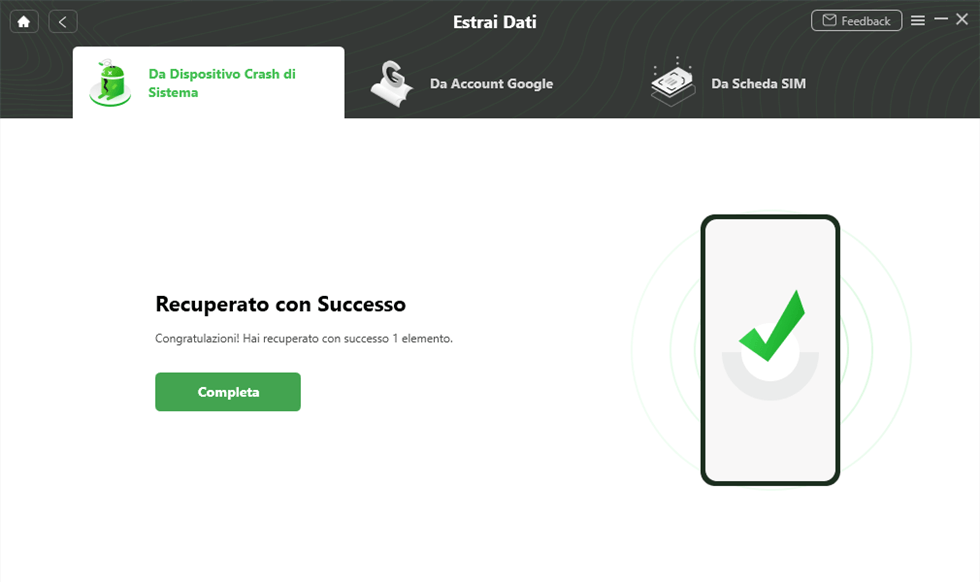
Recupero completato
Estrarre i File dalla Scheda SD su Android
Il primo metodo per recuperare i dati da un telefono che non si accende è estrarre i file dalla scheda SD. Per farlo, basta utilizzare un lettore di schede USB per accedere ai dati. Ecco come recuperare le foto da un telefono Samsung/Android rotto che non si accende, utilizzando questo metodo.
Passo 1: Rimuovi la scheda SD dal tuo dispositivo Android e inseriscila nel lettore di schede USB.
Passo 2: Collega il lettore di schede USB al PC.
Passo 3: Una volta che il computer riconosce il lettore di schede USB, tutti i dati salvati nel telefono Android saranno visibili sullo schermo.
Ora puoi aprire i file e cercare i dati di cui hai bisogno! Se la tua scheda SD è stata formattata accidentalmente, prova a recuperare i file dalla scheda SD formattata seguendo le indicazioni qui.
Ripristino da un Backup Cloud
Un altro modo per recuperare i dati da un telefono che non si accende è utilizzare il backup del telefono. Puoi usare diversi servizi di archiviazione cloud, come Google Drive, per eseguire il backup dei dati dalla memoria interna del tuo dispositivo Android non funzionante.
Ecco una guida dettagliata su come recuperare i dati da un telefono guasto tramite il backup di Google Drive.
Passo 1: Vai al sito ufficiale di Google Drive sul tuo PC e accedi al tuo account Google utilizzando l’indirizzo email associato al tuo dispositivo Android.
Passo 2: Nella schermata principale di Google Drive, fai clic su “Spazio di archiviazione” e poi tocca l’opzione “Backup” nell’angolo in alto a destra dello schermo.
Passo 3: Qui troverai l’ultimo backup di tutti i dispositivi collegati al tuo account Google. Puoi semplicemente cliccare sul file di backup relativo al tuo dispositivo Android e premere il pulsante “Scarica” per recuperare il backup sul tuo PC.
Ricorda che molti backup cloud si aggiornano automaticamente, quindi è possibile che i dati recenti siano già salvati, garantendo il recupero di messaggi, foto, contatti e altro ancora.
Recupero da Backup Locale su PC
Se hai precedentemente eseguito un backup locale sul PC utilizzando software come Samsung Smart Switch (per i dispositivi Samsung) o HiSuite (per i dispositivi Huawei), puoi recuperare facilmente i dati dal computer senza dover accedere al telefono rotto. Questa opzione è ideale per chi ha effettuato un backup completo e vuole ripristinare contatti, foto, video e altri file.
Passaggi per il recupero da backup locale:
- Apri il software di backup utilizzato (ad esempio, Samsung Smart Switch o HiSuite) sul computer.
- Collega un nuovo dispositivo Android o utilizza il PC come destinazione di salvataggio.
- Nel software, seleziona l’opzione per ripristinare i dati dal backup esistente.
- Scegli i file e i tipi di dati che desideri recuperare (foto, messaggi, contatti, ecc.) e avvia il processo di ripristino.
Articolo consigliato:Smart Switch non funziona>
Eseguire backup regolari su PC ti consente di proteggere i tuoi dati e rende più semplice il recupero in caso di problemi al dispositivo
Tentativo di Recupero Manuale
Se il telefono è visibile sul PC, anche se non si accende completamente, puoi provare a copiare manualmente i file. Questo metodo è possibile nei casi in cui il telefono ha solo lo schermo rotto o danni parziali.
Procedura di recupero manuale:
- Collega il telefono al computer tramite cavo USB.
- Se il dispositivo viene riconosciuto, esplora la memoria interna e copia i file importanti sul PC.
Questo metodo funziona solo se il dispositivo riesce ad accendersi parzialmente o a essere riconosciuto dal computer.
Servizi Professionali di Recupero Dati
Se il tuo telefono ha subito gravi danni e nessun metodo precedente funziona, puoi considerare un centro di recupero dati. Questi servizi specializzati hanno attrezzature avanzate per recuperare dati anche da dispositivi molto compromessi, ma possono essere costosi e richiedere tempo. Prima di procedere, prova opzioni più accessibili come DroidKit, che consente di recuperare dati in modo semplice e veloce direttamente dal tuo computer.
Conclusione
Se il tuo telefono non si accende, non c’è motivo di preoccuparsi per la perdita dei dati. Utilizzando i file di backup, puoi facilmente recuperare foto, contatti e documenti importanti. Per una soluzione ancora più completa e veloce, puoi provare DroidKit. Questo strumento è pensato per recuperare dati da dispositivi Android in diversi scenari, anche quando il telefono non si accende. Con DroidKit, il recupero dei tuoi dati è a portata di mano!
Scarica Gratis (Win) Compatibile con Windows Scarica Gratis (Mac) Compatibile con Mac
Prova Gratis* 100% Pulito e Sicuro
Recupero dei Dati Tips
Recupero Dati
Android
- Recupera foto cancellate Android
- Recuperare file cancellati Android
- Recupera rubrica schermo rotto
- Recupero foto senza root
- Recupera foto da Huawei
- Recupera contatti telefono rotto
- Recupero dati Android schermo rotto
- Recuperare SMS cancellati da SIM
- Vedere password Wi-Fi salvate Android
- Recupero video cancellati Android
- Recuperare file cancellati da SD Android
- Recuperare numeri SIM disattivata
- Software recupero dati Android
- Ripristinare backup da Google Drive
- Vedere schermo rotto Android su PC
Recupero WhatsApp Android
Domande relative al prodotto? Contatta il nostro team di supporto per ottenere una soluzione rapida >

